Quería hacer una entrada de diario antes presentando con más detalle Portfolio Performance, pero lo voy a dejar para otra ocasión, ya que últimamente he visto a mucha gente preguntando esto y me gustaría hacer un intento de aclarar esta duda primero. En cualquier caso agruparé todas las entradas sobre esta herramienta en una serie.
El problema es que Portfolio Performance puede importar cotizaciones automáticamente para muchos instrumentos a partir de su ISIN, pero para fondos de inversión como los indexados no hay ningún origen de datos que funcione, así que este procedimiento es manual, pero lo suficientemente genérico como para poder usarlo con cualquier instrumento no sólo fondos de inversión (indexados o no), también por ejemplo para Planes de Pensiones.
Crear un portfolio
Si es la primera vez que abres Portfolio Performance entonces tienes que crear un portfolio desde el menú Archivo - Nuevo....
Son sólo unos pocos pasos. Tendrás primero que elegir la moneda que te aplique (yo usaré euros) y el nombre de una cuenta de valores donde se almacenarán los instrumentos que compres y el nombre de una cuenta de referencia desde la que obtendrás el efectivo para hacer las compras.
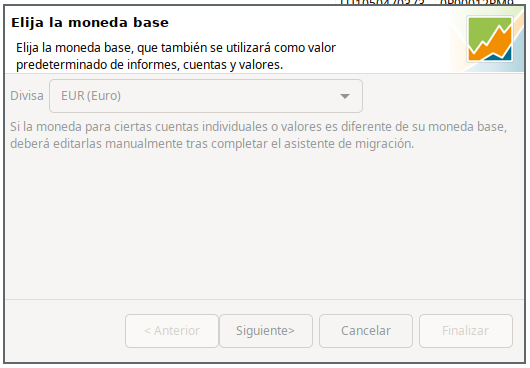
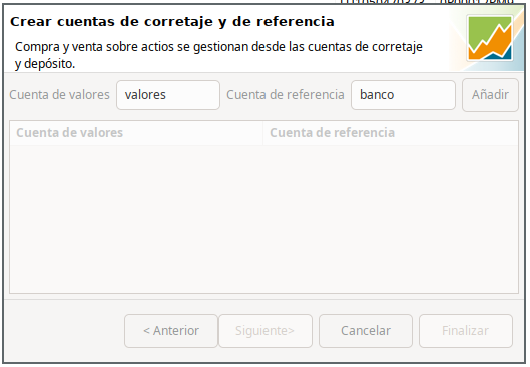
Adicionalmente puedes dar de alta alguna de las taxonomías por defecto que te ofrece. No entraré en detalle pero las taxonomías son muy útiles para el asset allocation ya que te permiten asignar los instrumentos a diferentes agrupaciones: por área geográfica, tipo de activo, etc.
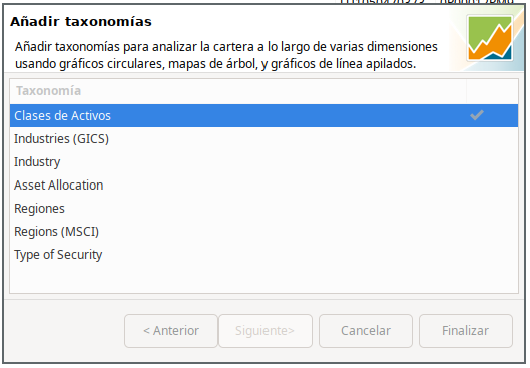
Nuevo portfolio: Opcional, importar taxonomía de clases de activos
Una vez creado el portfolio deberemos guardarlo en algún lugar seguro, a ser posible con copias de seguridad tipo Dropbox, Google Drive, etc. Como cualquier otro fichero podemos guardar versiones, enviarlo por correo, etc.
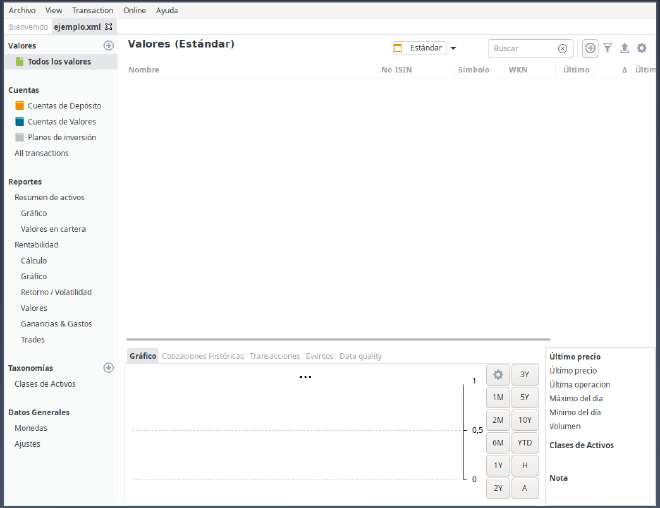
Crear el instrumento: Amundi MSCI World AE-C
Para este ejemplo voy a usar el fondo Amundi MSCI World AE-C ISIN: LU0996182563. Para dar de alta un nuevo instrumento en Portfolio Performance hay que pulsar el símbolo ➕ en la parte superior derecha y elegir Crear nuevo instrumento....
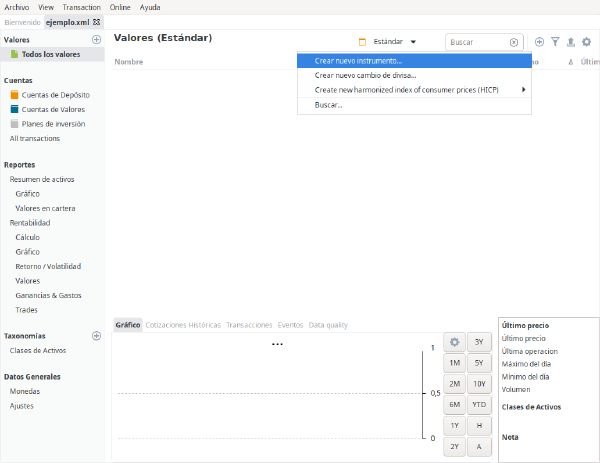
La pantalla para crear instrumentos está divida en varias secciones mediante pestañas. Una vez le hemos dado un nombre descriptivo al instrumento, en la primera pestaña podemos indicar su ISIN. Para fondos, yo suelo también colocar en el apartado Símbolo el identificador del fondo en https://investing.com, aunque para este ejemplo no es relevante.
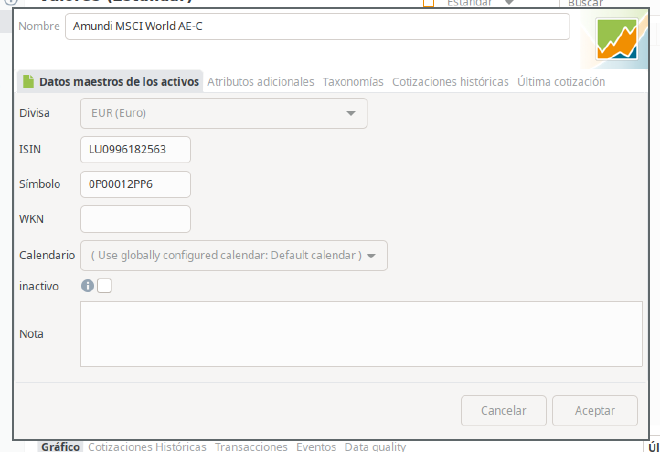
Como comentaba antes, las taxonomías son útiles para la asignación de activos. En este caso solo voy a asignar que este instrumento es 100% acciones (equity). Se podría por ejemplo crear una taxonomía para regiones y dar de alta aquí los diferentes porcentajes que este fondo tiene en cada área geográfica, aunque en realidad es algo más cómodo desde la sección de taxonomías.
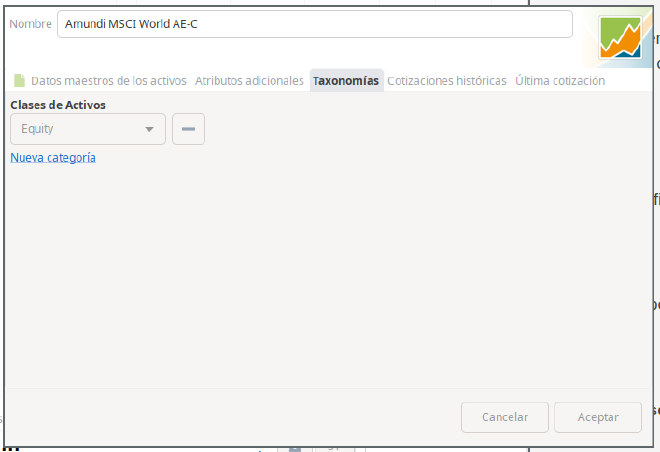
Asignar cotizaciones, casi pero no
En la siguiente pestaña de la interfaz podemos indicar a Portfolio Performance que obtenga automáticamente las cotizaciones. Si bien hay varias opciones de servicios web de los cuales obtener esta información como por ejemplo Yahoo Finance, éstas no funcionan para fondos. Nos queda una opción, que es indicar una web en la que tengamos una tabla con las cotizaciones y Portfolio Performance hará el esfuerzo de encontrarla y procesarla. Por suerte esto funciona con algunas webs de finanzas, siendo actualmente la que mejores resultados me ha dado https://investing.com.
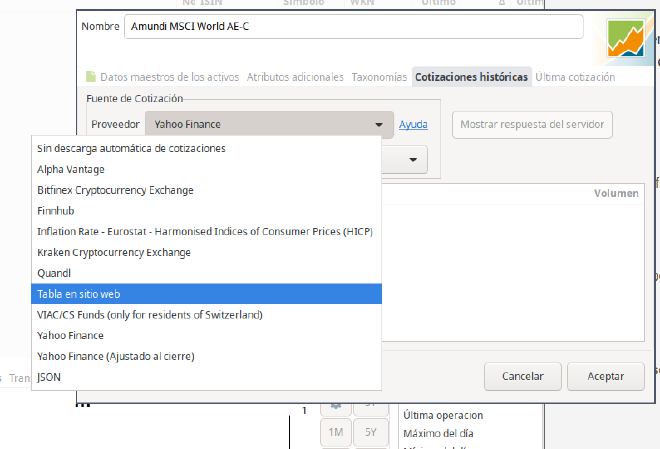
Nuevo instrumento: Opciones para obtener cotizaciones automáticamente
Para que Portfolio Performance obtenga las cotizaciones automáticamente deberemos utilizar la versión americana de https://investing.com. Allí podemos buscar el fondo mediante su ISIN y dirigirnos a la sección de datos históricos (historical data). La dirección web que tienes en tu navegador es la que tendrás que indicar a Portfolio Performance.
https://www.investing.com/funds/amundi-msci-wrld-ae-c-historical-data
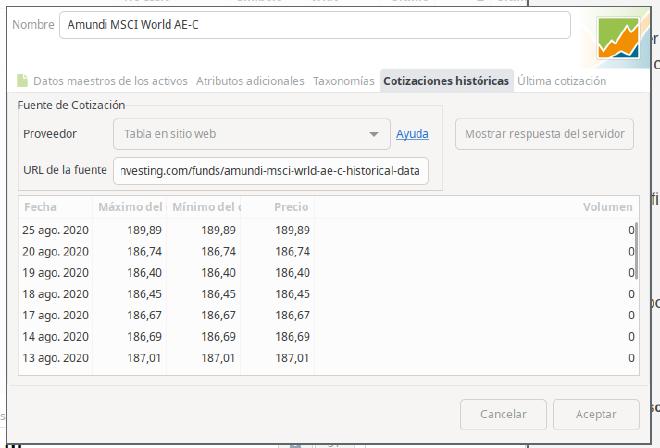
En la interfaz de Portfolio Performance veremos que nos ha importado sólo un mes de datos 😓. Lo bueno es que a partir de ahora Portfolio Performance nos traerá automáticamente la cotización, lo malo es que no tenemos prácticamente datos históricos, toca trabajar un poquito más.
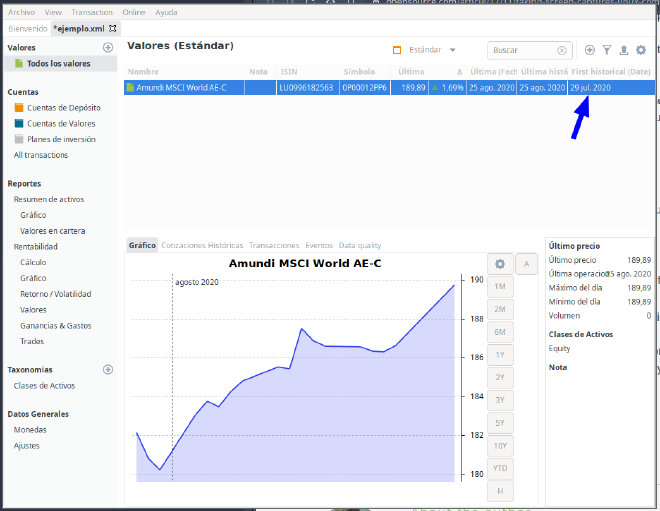
Importar datos históricos del fondo, ahora sí
Para traernos datos históricos, al menos unos pocos años, necesitamos un fichero de texto en formato CSV (valores separados por comas) con dos columnas de datos: la fecha y la cotización del fondo. En investing.com podemos conseguir esos datos, pero no podemos hacerlo de la web americana ya que las fechas se expresan en un formato que Portfolio Performance no entiende. El truco es por tanto pasarnos a la versión española de la web 🇪🇸.
⚠️ Para poder exportar datos históricos hay darse de alta en la versión española de investing.com
Desde la versión española, y una vez dados de alta, configuramos el intervalo que queremos exportar. Podemos dar una fecha de inicio muy lejana para que la web nos proporcione todo el histórico que tienen. Con esto listo ya podemos descargar el fichero de datos.
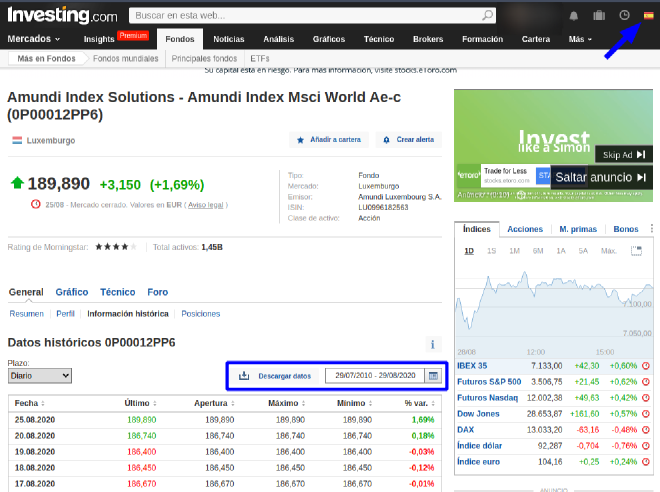
Importar cotizaciones: Histórico de cotizaciones en investing.com
De vuelta en Portfolio Performance, hay hacer clic en el instrumento y en el menú contextual pulsar en Cotizaciones - Importar desde archivo CSV....
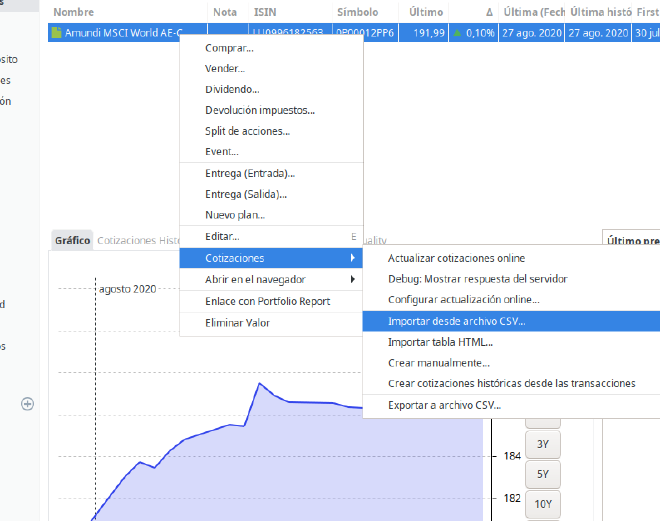
El primer paso es indicar que el delimitador de columnas es la coma y tal vez ajustar la ventana y el ancho de las columnas para ver bien lo que tenemos delante.
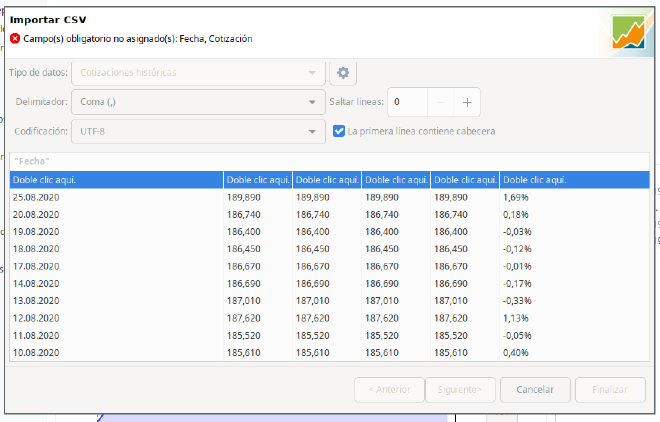
Haciendo doble clic en la columna de la fecha nos aparece una pequeña ventana en la que indicamos que esa columna es para la fecha y lo más importante, el formato de la misma, que para los ficheros descargados de la versión española de investing es DD.MM.YYYY.
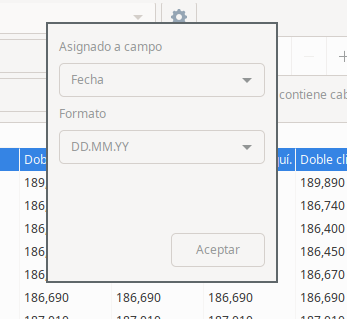
Como se trata de un fondo, las siguientes columnas tienen todas el mismo valor, así que pulsamos en cualquiera de ellas e indicamos que se trata de la cotización y el formato de número es 0.000,00.
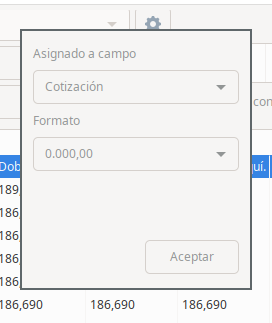
¡Y eso es todo! con esos dos pasos ya puedes finalizar la importación del histórico y verás que ahora sí, Portfolio Performance te ofrece el histórico completo, que para este fondo y desde investing llega hasta abril de 2014 🎉.
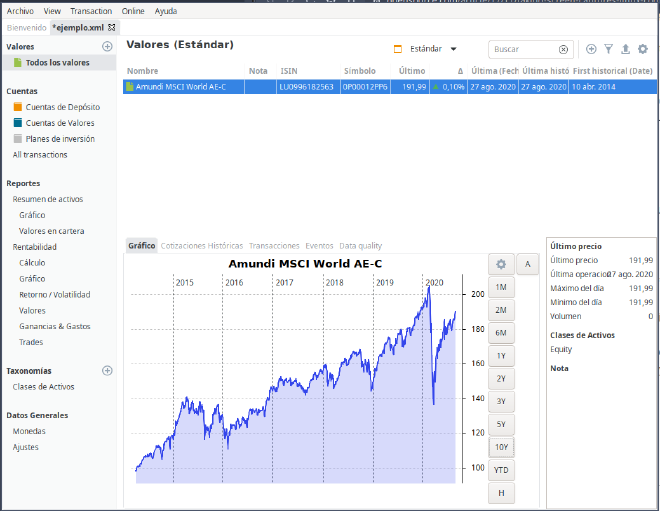
Conclusión
Como cierre destacar que esto es un procedimiento. Puede que el mes que viene investing deje de funcionar, o tal vez para tu fondo en cuestión la web no te dé ninguna información y tengas que utilizar por ejemplo la web del Financial Times. Igualmente para importar históricos te sirve investing como FT o cualquier otro recurso, ya que lo que necesitas es un fichero CSV que tenga fechas y cotizaciones y que se encuentren en alguno de los formatos que soporta Portfolio Performance.
Espero te haya sido de utilidad, encantado de recibir comentarios, feedback y sugerencias de entradas. No llevo mucho tiempo con esta herramienta, pero sigo aprendiendo y espero poder seguir compartiendo por aquí otros aspectos de la misma.

